西门子S7-1200与三菱FX5U数据交换
- 关键词:S7-1200,FX5U,PLC
- 摘要:本示例以西门子S7-1200(CPU1212C)与三菱FX5U-32MR/ES为例交换数据,本数据交换采用S7TCP协议实现,其他支持S7TCP从站协议的PLC(例如S7300PN、SMARTS7-200和BCNet-S7300),均可实现该数据交换,步骤类似不再重复介绍。
本示例以西门子S7-1200(CPU1212C)与三菱FX5U-32MR/ES为例交换数据,本数据交换采用S7TCP协议实现,其他支持S7TCP从站协议的PLC(例如S7300PN、SMARTS7-200和BCNet-S7300),均可实现该数据交换,步骤类似不再重复介绍。
S7-1200的网口连接XCNet-FX5U-S的LAN1或者LAN2口,FX5U自带以太网口与XCNet-FX5U-S的LAN1口连接,XCNet-FX5U-S通过BCDevice工具配置交换命令,实现高效实时的S7-1200和FX5U数据交换。
该功能基于XCNet-FX5U-S的S7TCP客户机功能实现,通过BCDevice(软件版本V1030及以上)进行主站命令配置,无须PLC编程,提高应用开发速度和便捷性。
本数据交换也可采用XCNet-FX5U-S的WiFi接口实现,如果S7-1200外扩WiFi接口,亦可通过无线方式进行数据采集和操作,具体在建立客户机时,本地接口可选择WiFi接口。
一、硬件连接
1、FX5U-32MR/ES可通过XCNet-FX5U-S与西门子SMART S7-200、S7-1200、S7-1500、S7300PN、CP343-1和BCNet-S7300等进行数据交换,且PLC无需编程。

二、配置S7-1200
1、打开TIA portal V14,新建项目,组态,连接PLC
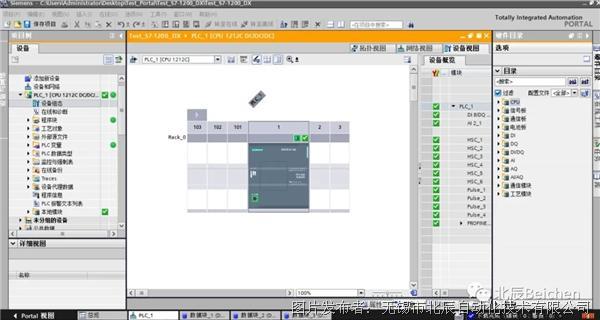
2、选择CPU,右键点击PLC,选择属性
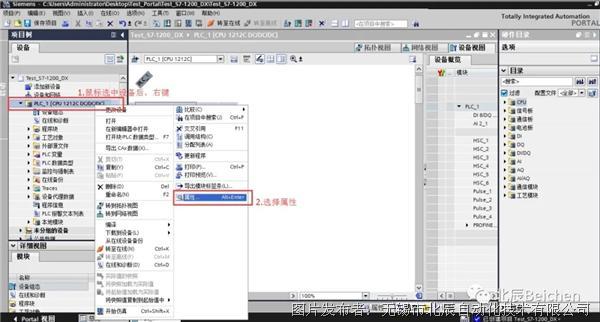
3、配置属性
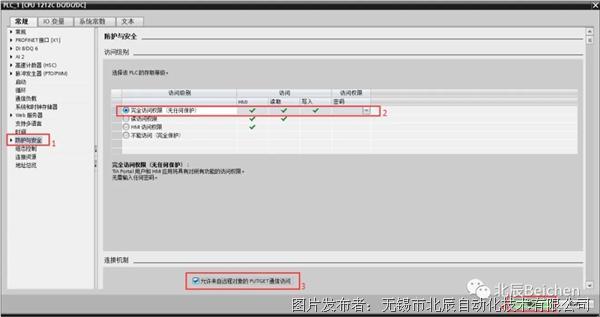
【1】 选择保护;
【2】 访问权限设置为完全访问权限;
【3】 打勾允许从远程伙伴(PLC、HIM、OPC)使用PUT/GET通信访问;
【4】 点击确认下载。
三、配置XCNet模块数据交换命令
1、打开BCDevice,搜索到XCNet-FX5U-S后,选择【修改设备参数】
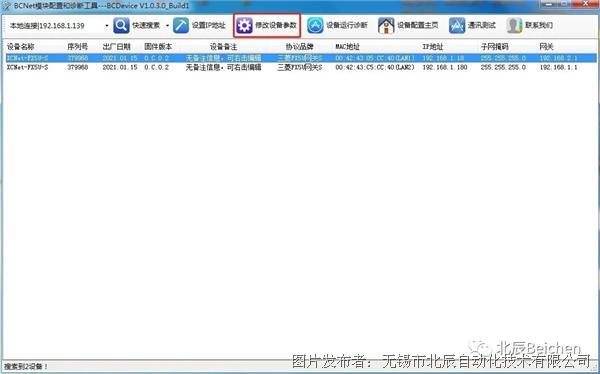
2、配置XCNet-FX5U-S

【1】 填写三菱FX5U的IP地址,与PLC的连接方式选择TCP;
【2】 模块LAN1的IP地址,必须与FX5U的IP地址在同一网段;
3、新建客户机
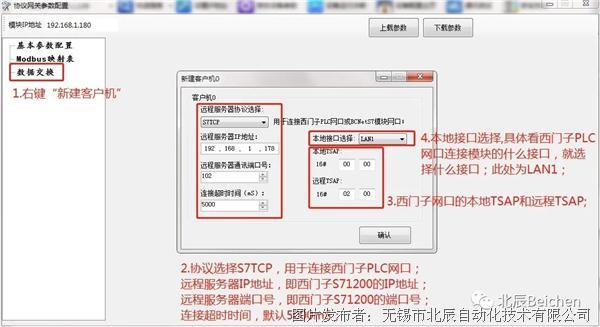
【1】 点击数据交换,右键创建新的客户机0;
【2】 S7TCP协议,用于连接西门子网口PLC,此例中为S71200;远程服务器IP地址和端口号分别为S71200网口的IP地址和端口号;连接超时时间设定成5000mS;
【3】 本地TSAP和远程TSAP为连接西门子网口的必填参数,总结经验如下:
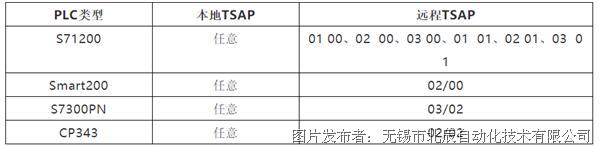
【4】 本地接口选择,当S71200的网口接模块在LAN1上,则选择LAN1;当S71200的网口连接在模块的LAN2口上,则选择LAN2;若是通过WiFi连接的,此处应当选择WiFi对应接口;
【5】 点击确认,创建客户机。
4、在客户机中配置数据交换命令
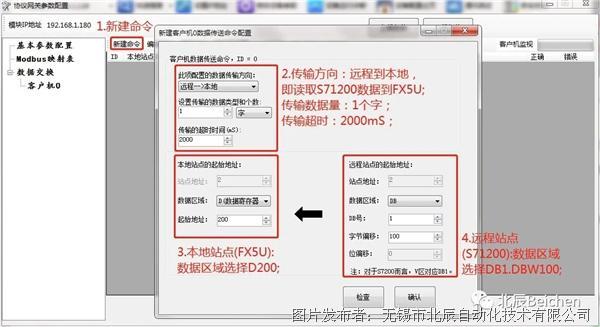
【1】 点击新建命令(将S71200的DB1.DBW100读取到FX5U的D200)
【2】 选择[远程→本地],即读取S71200数据到FX5U内,传输2个字;传输超时设置层2S;
【3】 本地站点(FX5U)设置数据区域选择D(数据寄存器),起始地址为0,即从D200开始的两个字(D200);
【4】 远程站点(S71200)设置数据区域选择DB,DB号为1,偏移地址为0(DB1.DBW100);
【5】 点击“检查”按钮可进行规则检查,点击“确认”按钮即可生成命令。
5、客户机监视
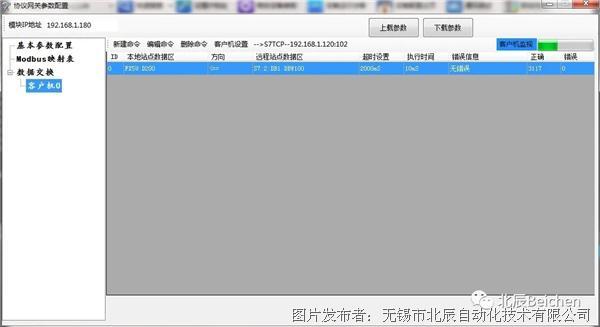
点击客户机监视按钮,【错误信息】为无错误,且【正确】有数据跳动,说明通信成功。
四、验证数据交换
1、 打开Portal14变量表,对DB1.DBW100进行数据修改,值为BC12H;

2、 打开GXWork3变量监视表,查看当前D200的值为BC12H;
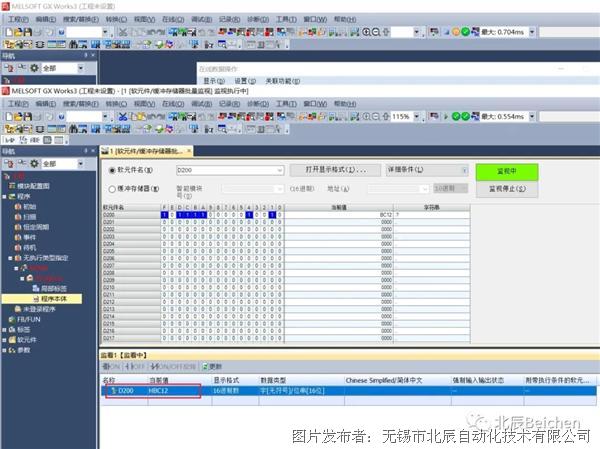
3、上述监视说明已经将S71200的DB1.DBW100读取到FX5U的D200中,实现了数据交换功能;本数据交换功能亦可实现S71200到FX5U、FX5U到S71200的位、字节和字的数据交换功能。